2012 17
| Твитнуть |
Настройка Samsung Galaxy Note 2: советы и хитрости
Samsung Galaxy Note 2 – второй в серии мобильных телефонов Samsung с огромным экраном. Это модель с усовершенствованным стилусом, более изящным оформлением и самыми лучшими фишками из Samsung Galaxy S III. Мы провели много времени наедине с этим телефоном и представляем вам секреты, советы и хитрости, открытые нами.
Samsung Galaxy Note 2: Экран и видео
Проверка AMOLED
OLED-экраны, такие как у Samsung Galaxy Note 2, как правило, окрашивают все в перенасыщенные краски, что делает их ненатуральными на вид. Они яркие, и даже слишком яркие. Однако, есть решение проблемы. В меню настроек есть подменю «Настройки дисплея», где Вы сможете выбрать, насколько яркими будут цвета вашего телефона. Мы рекомендуем настройки «natural» или «movie».
Заполните недостатки видео-кодека сторонним плеером
В Samsung Galaxy Note 2 есть отличный встроенный медиа-плеер, но некоторые файлы он воспроизвести все-таки не может. Мы обнаружили, что файлы MKV 1080p высокого качества – это слишком для него. Поставьте сторонний медиа-плеер, например MX Player из магазина приложений Google Play, и вы будете на седьмом небе. Используемое этими плеерами программное обеспечение для кодирования видео позволит заполнить пробелы в родном видео-плеере.
Многозадачность видео включена
Одна из самых лучших функций Samsung Galaxy S3 и Galaxy Note 2 – это то, что вы перетащить всплывающее окно воспроизведения видео поверх всех остальных окон и приложений в любую часть экрана. Просто нажмите кнопку в панели навигации видео-плеера, и маленькое окно появится на вашем рабочем стале, проигрывая видео. Смотреть эпизод “Peep Show” и сидеть в интернете? Почему бы и нет.
Бесплатные игры для демонстрации экрана
Один из самых лучших способов представить экран Samsung Galaxy Note 2 в самом выгодном свете – это причудливые и красочные 3D игры. На пробу предоставлены лучшие бесплатные игры, включая Dead Trigger.
Недостаточно ярко? Отключите авто
По умолчанию в Samsung Galaxy Note 2 стоит автоматическая настройка яркости, которая оценивает интенсивность яркости экрана с помощью датчика освещенности на передней панели. Если при максимальном положении ползунка экран все равно недостаточно яркий, отключите автоматический режим и увидите по-настоящему жгучую интенсивность. Но это будет влиять на заряд батареи.
Возможность вывода видео через microUSB
MicroUSB порт Samsung Galaxy Note 2 необычней, чем вы могли бы подумать. Используемый со специальным кабелем Samsung, он обладает возможностями MHL, позволяющими передавать видео высокого разрешения и объемный звук. Адаптер Samsung, который, по сути, является конвертером изMHL в HDMI, стоит около 1250 рублей (еще нет в продаже). Однако он не идет в комплекте с Samsung Galaxy Note 2.
Мини домашний кинотеатр? Включите “Surround”
Если вы хотите включить объемный звук, убедитесь, что вы отметили галочкой опцию «Surround» в меню настроек. Она находится не в настойках аудио, как вы могли бы предположить, а в подменю «Accessory».
Samsung Galaxy Note 2: Время жизни аккумулятора
Сохраните заряд батареи с помощью автоматического управления
Samsung Galaxy Note 2 оснащен массивной батареей мощностью 3100 мАч. Выдержка хороша на черный день, но для того, чтобы максимально сохранять заряд телефона, есть режим автоматического управления энергией. Он называется «Энергосбережение», и для него есть специальное подменю в главном меню настроек. Он может регулировать работу процессора, менять фон веб-браузера для экономии энергии (меняет белый фон на синий), и отключать вибрацию, которой телефон реагирует на нажатие клавиши. Конечно, это компромиссы, но они работают.
Отключите функции, чтоб продлить срок службы батареи
Лучший способ сохранить заряд батареи – отключить некоторые функции телефона, особенно мобильный интернет 3G. В Samsung Galaxy Note 2 вы можете сделать это вручную в раскрывающемся меню уведомлений, либо с помощью приложения, такого как MySettings.
Сократите время отключения дисплея
Еще один очень простой трюк состоит в том, чтобы уменьшить время отключения экрана. Это можно сделать в подменю Дисплей в настройках, где вам будет предложен интервал времени от 15 секунд до 10 минут, на протяжении которого экран будет гореть после нажатия. Едва ли это секрет, но зачастую люди просто не принимают это во внимание.
Возьмите запасной аккумулятор, будьте на связи вечно
Во времена несъемных батарей – назовем только два примера, HTC One X и iPhone 5 – нам так нравится в Samsung Galaxy Note 2 то,что его батарея съемная. Вы можете поменять его в примерно за 15 секунд. Запасные аккумуляторы можно приобрести на eBay за хорошую цену – менее ?10. Мы рекомендуем поискать в магазинах надежный бренд, потому что некоторые производители сторонних аккумуляторов столь же изворотливы, как видеомагнитофоны Del Boy.
Откючите S Pen
Дигитайзер S Pen немного снижает заряд батареи Note 2, так что если вы, скорее всего, не будете пользоваться функцией распознавания в течении длительного времени, неплохой идеей будет отключить ее совсем. Это можно сделать в меню S Pen в настройках.
Samsung Galaxy Note 2: S Pen
Быстрые команды позволят вам запустить… что угодно
Быстрые команды – функция S Pen, которую очень просто не заметить. Она позволяет запустить любое приложение быстрым взмахом пера. Просто зажмите кнопку стилуса и проведите снизу вверх по экрану – и всплывет окно быстрых команд. Нарисуйте на экране заранее определенный вами символ и вуаля – нужное приложение запустилось.
OCR – вы можете забыть о виртуальной клавиатуре
Samsung Galaxy Note 2 продемонстрировал нам замечательное OCR, оптическое распознавание символов, встроенное в клавиатуру Samsung. Если вы пишете e-mail, текстовое сообщение или ищете что-то в интернете – вытащите стилус и клавиатура превратится в маленькое окно для письма. OCR с удивительной точностью распознает ваши каракули, хотя, мы еще не протестировали его на враче.
Хранитель стилуса – S Pen Keeper
Мы любим S Pen, но его ужасно просто потерять.Samsung изобрел устройство, обеспечивающее вам уверенность в том, что вы никогда не уйдете из дома без своего стилуса. Оно называется S Pen Keeper. Используя акселерометр и датчик дигитайзера Note 2, телефон сможет сообщить вам, что в маленьком отверстии в нижней части устройства нет стилуса. Отойдите достаточно далеко и зазвонит будильник оповещения.
Радуйте детей с S Note
Стилус телефона Samsung Galaxy Note 2 делает его очевидным выбором творческих, деловых и многих других занятых людей. Но он сможет и развлечь детей. В S Note есть функция под названием Idea Sketch, которая позволяет вам добавить в ваш эскиз объект, всего лишь написав его название. Это идеальное средство для обучения, а также для веселья.
Air View – наводить перо весело
Еще одна вещь, делающая S Pen телефона Samsung Galaxy Note 2 чем-то гораздо большим, чем обычный стилус, – это то, что он распознается экраном даже без касания. Samsung обеспечил эту функциональность с помощью Air View. Оно используется во всех приложениях Samsung, и показывает всплывающую информацию, когда стилус наведен на какой-нибудь объект. К примеру, вы сможете прочитать первые строчки электронных писем, посмотреть превью и картинки и более внимательно изучить календарь событий. Это фантастика.
Вы можете писать на чем угодно
Стилус Samsung Galaxy Note 2 также позволяет вам писать заметки на чем угодно. Просто зажмите кнопку на стилусе, коснитесь им экрана и удерживайте, пока не начнут светиться края экрана. Таким образон телефон делает сриншот чего-либо на экране, на котором вы затем сможете написать какую-нибудь заметку. Кроме того, эта функция встроена в приложения, такие как S Planner, распознающие рукописный текст.
Другие приложения используют датчик давления S Pen
Теперь, когда линейка Note уже укоренилась, куча замечательных приложений уже используют датчик давления стилуса S Pen. Среди лучших из них Sketchbook Pro и Infinite Painter. Это не только S Note, который представлял S Pen все это время.
S Pen делает скринграбы
Это по-настоящему классная функция S Pen, которую можно показать своим «нестилусовым» друзьям. Зажмите кнопку на стилусе Galaxy Note 2, начертите какую-нибудь область на экране, и все что было на экране внутри этой области будет сохранено как скринграб.
Для полной совместимости S Pen, ознакомьтесь с Samsung Apps
Samsung говорит, что если вы хотите полные сертифицированные приложения для S Pen, вам необходимо посетить магазин приложений Samsung Apps. Он установлен на Note 2, и в нем есть целая секция приложения для S Pen. Хотя, в настоящее время лучше всего вам будет использовать для этого Play Store, так как Samsung Apps еще не полностью укомплектован приложениями для Note 2.
Настройки для левшей
Стандартные установки в Samsung Galaxy Note для праворуких, но также в нем есть и режим для левшей. Он перенастраивает датчик дигитайзера, чтобы компенсировать то, как эти странные леворукие люди держат ручку. Жуткая компания, не правда ли?
Samsung Galaxy Note 2: Интерфейс
Это для вашей бабушки? Режим «Easy home screen»
Вот одна функция, увидев которую на устройстве, похожем на телефон мечты любого гика, мы были немного удивлены. В Samsung Galaxy Note 2есть режим под названием «Easy home screen», который упрощает рабочий стол телефона настолько, что даже ваша бабушка-технофоб сможет с ним справиться.
Скринграб всего экрана – это просто
Как и в Samsung Galaxy S3, в Note 2 очень просто сделать скринграб дисплея телефона. Просто зажмите одновременно клавиши Home и Power, дождитесь белой вспышки и скринграб готов и добавлен в галерею.
Используйте на ходу режим для одной руки
Большой экран – одна из главных причин продаж Samsung Galaxy Note 2, но он приносит неудобства при использовании телефона одной рукой. Зная это, Samsung разработал режим для одной руки, который организует такие вещи, как клавиатура с цифрами, виртуальная клавиатура и рисунок разблокировки, таким образом, чтобы вы смогли управлять ими одной рукой.
Не забудьте про скачивание приложений на стороне
Samsung Galaxy Note 2 – это устройство под Android, со всеми его преимуществами. Вам не придется полагаться только на официальный магазин Google Play, так как установочные файлы APK доступны в интернете для всех видов других приложений. Но будьте осторожны – если Android заразится вирусом, это станет серьезной проблемой.
Укомплектуйте ваш телефон виджетами не от Samsung
Samsung предоставляет большой выбор виджетов, которыми вы можете укомплектовать свой рабочий стол, но слишком мало людей пробуют взглянуть на все по-новому, используя сторонние виджеты из Google Play. И их еще очень много в других местах. В наших любимых местах есть виджеты из набора Beautiful Widgets.
По материалам www.trustedreviews.com
СКИДКА Цена: 600 руб.

Купить
Цена: 810 руб.

Купить
Цена: 2790 руб.

Купить

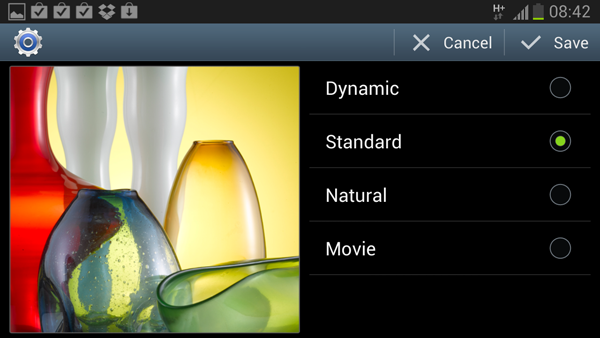


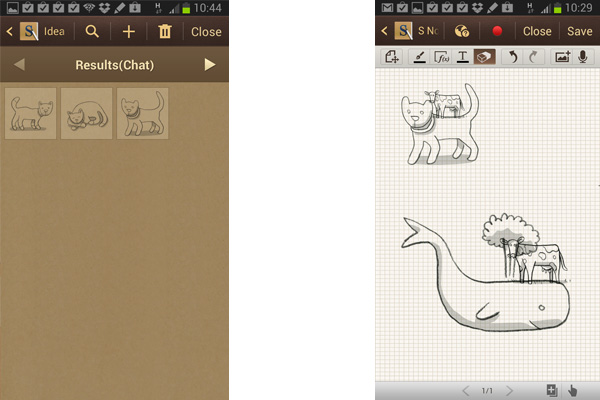
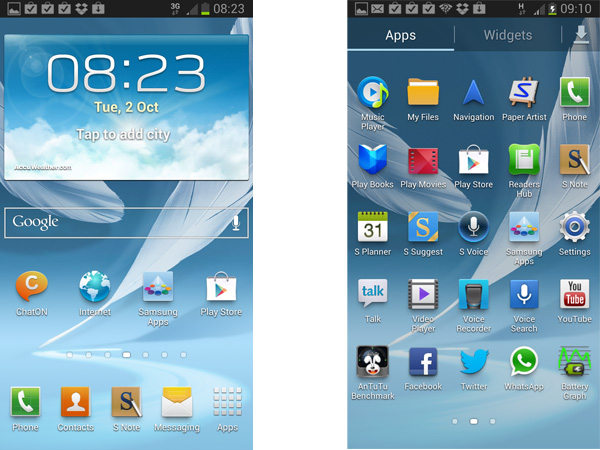





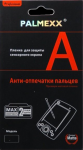



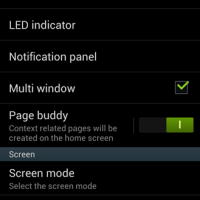


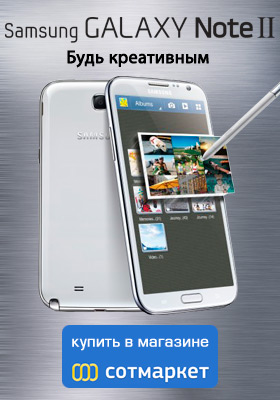
 Если у вас есть какие-либо вопросы, просто напишите мне об этом.
Если у вас есть какие-либо вопросы, просто напишите мне об этом.
может быть, подскажете как убрать тулбар (выдвигающийся язычок c приложениями) с экрана телефона?
Автор Katerina on December 6, 2012 в 4:05 pm.
Долгим нажатием кнопки назад,и вызывается и исчезает!
Автор yan74rus on December 9, 2012 в 1:53 am.
Что бы убрать тулбар нужно нажать на сенсорную клавишу “отмена” (та, что справа) и удерживать ее несколько секунд пока тулбар не исчезнет.
Автор Андрей on December 8, 2012 в 9:17 am.
Как удалить все контакты одним махом? Очисткой в учетной записи google не помогает.
Автор K0NStRUKТ0R on December 17, 2012 в 11:02 pm.
Как в тулбар поместить нужные команда
Автор Alex on December 18, 2012 в 6:44 am.
ТЕЛЕФОН ОТКЛ.сам собой,почему?галакси ноут
Автор НАЗЫМ on December 30, 2012 в 7:42 pm.
Спасибо за совет с тулбаром…
Автор Павел on January 15, 2013 в 6:16 am.
я могу использовать при рукописсном вводе только английский язык. на русский, как я ни старалась, он не переключает. верся 4.1.1
что делать?
Автор Ирэн on January 16, 2013 в 4:42 pm.
Хочу на заставку поставить картинку по размеру больше чем экран. Как сделать так что бы картинка прокручивалась а не была маленькой частью и увеличинной.
Автор Domino on January 22, 2013 в 4:13 pm.
Поддержу. На моем бадафоне (первый Wave) эта фишка присутствовала. Устанавливаешь картинку на рабочий стол двумя способами: на каждом окне рабочего стола одна и та же картинка (как наблюдаю сейчас в 4ом андроиде) И одна картинка растягивалась на все окна рабочего стола. Второй способ очень нравился, но в 4ом андроиде его к сожалению нет.
Автор Germesus on March 11, 2013 в 10:17 am.
народ отлючился интернет ни стого ни сего уже 2-й раз обратился в салон чегота понажимали все нормуль, теперь опять подскажите что надо нажать чтоб включить.
Автор роман on February 1, 2013 в 4:43 pm.
Спасибо за совет по тулбару!!!
Автор Дмитрий on February 26, 2013 в 3:36 am.
зашел в настройки посмотреть объём памяти устройства. Там значится 10,36Гб. А должно быть 16Гб. Почему?
Автор александр on March 17, 2013 в 3:38 pm.